Catatan
Akses ke halaman ini memerlukan otorisasi. Anda dapat mencoba masuk atau mengubah direktori.
Akses ke halaman ini memerlukan otorisasi. Anda dapat mencoba mengubah direktori.
Tujuan dari artikel ini adalah untuk menunjukkan langkah-langkah yang akan dilakukan di StarLeaf dan ID Microsoft Entra untuk mengonfigurasi ID Microsoft Entra untuk secara otomatis memprovisi dan mendeprovisi pengguna dan/atau grup ke StarLeaf.
Catatan
Artikel ini menjelaskan konektor yang dibangun di atas layanan penyediaan pengguna Microsoft Entra. Untuk detail penting tentang apa yang dilakukan layanan ini, cara kerjanya, dan tanya jawab umum, lihat Mengotomatiskan provisi dan deprovisi pengguna ke aplikasi SaaS dengan ID Microsoft Entra.
Konektor ini saat ini dalam Pratinjau. Untuk informasi selengkapnya tentang pratinjau, lihat Ketentuan Lisensi Universal Untuk Layanan Online.
Prasyarat
Skenario yang diuraikan dalam artikel ini mengasumsikan bahwa Anda sudah memiliki prasyarat berikut:
- Akun pengguna Microsoft Entra dengan langganan aktif. Jika Anda belum memilikinya, Anda dapat Membuat akun secara gratis. - Salah satu peran berikut: - Administrator Aplikasi - Administrator Aplikasi Cloud - Pemilik Aplikasi..
- Penyewa StarLeaf.
- Akun pengguna di StarLeaf dengan izin Admin.
Menetapkan pengguna ke StarLeaf
MICROSOFT Entra ID menggunakan konsep yang disebut penugasan untuk menentukan pengguna mana yang harus menerima akses ke aplikasi yang dipilih. Dalam konteks provisi pengguna otomatis, hanya pengguna dan/atau grup yang telah ditetapkan ke aplikasi di ID Microsoft Entra yang disinkronkan.
Sebelum mengonfigurasi dan mengaktifkan provisi pengguna otomatis, Anda harus memutuskan pengguna dan grup mana di ID Microsoft Entra yang memerlukan akses ke StarLeaf. Kemudian Anda dapat menetapkan pengguna dan grup ke StarLeaf dengan mengikuti instruksi ini.
Tips penting untuk menetapkan pengguna ke StarLeaf
Disarankan agar satu pengguna Microsoft Entra ditetapkan ke StarLeaf untuk menguji konfigurasi provisi pengguna otomatis. Pengguna atau grup tambahan dapat ditetapkan nanti.
Saat menetapkan pengguna ke StarLeaf, Anda harus memilih peran spesifik aplikasi yang valid (jika tersedia) dalam dialog penugasan. Pengguna dengan peran Akses Default dikecualikan dari penyediaan.
Menyiapkan StarLeaf untuk provisi
Sebelum mengonfigurasi StarLeaf untuk provisi pengguna otomatis dengan MICROSOFT Entra ID, Anda perlu mengonfigurasi provisi SCIM di StarLeaf:
Masuk ke Konsol Admin StarLeaf Anda. Navigasi ke Integrasi>Tambahkan integrasi.

Pilih Jenis untuk menjadi ID Microsoft Entra. Masukkan nama yang cocok di Nama. Pilih Terapkan.

URL dasar SCIM dan token akses nilai kemudian ditampilkan. Nilai-nilai ini dimasukkan di URL Penyewa dan Token Rahasia di tab Penyediaan aplikasi StarLeaf Anda.

Menambahkan StarLeaf dari galeri
Untuk mengonfigurasi StarLeaf untuk provisi pengguna otomatis dengan MICROSOFT Entra ID, Anda perlu menambahkan StarLeaf dari galeri aplikasi Microsoft Entra ke daftar aplikasi SaaS terkelola Anda.
Untuk menambahkan StarLeaf dari galeri aplikasi Microsoft Entra, lakukan langkah-langkah berikut:
- Masuk ke Pusat Admin Microsoft Entra sebagai setidaknya administrator aplikasi cloud.
- Jelajahi Entra ID>Aplikasi Perusahaan>Aplikasi Baru.
- Di bagian Tambahkan dari galeri , ketik StarLeaf, pilih StarLeaf di panel hasil.
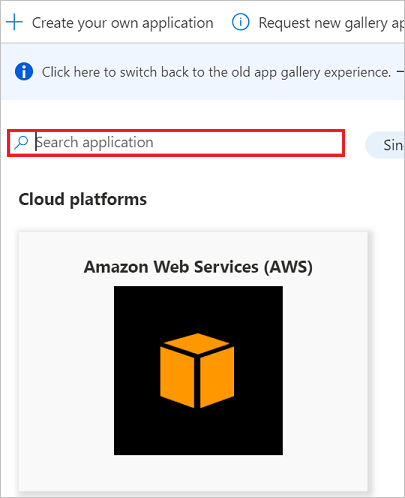
Mengonfigurasikan provisi pengguna otomatis ke StarLeaf
Bagian ini memandu Anda melalui langkah-langkah untuk mengonfigurasi layanan provisi Microsoft Entra untuk membuat, memperbarui, dan menonaktifkan pengguna dan/atau grup di StarLeaf berdasarkan penetapan pengguna dan/atau grup di ID Microsoft Entra.
Masuk ke Pusat Admin Microsoft Entra sebagai setidaknya administrator aplikasi cloud.
Telusuri ke aplikasi Entra ID>Enterprise

Dalam daftar aplikasi, pilih StarLeaf.

Pilih tab Penyediaan.

Atur Mode Penyediaan ke Otomatis.

Di bawah bagian Kredensial Admin, masukkan URL Dasar SCIM dan nilai Token Akses yang diambil sebelumnya di URL Penyewa dan Token Rahasia. Pilih Uji Koneksi untuk memastikan ID Microsoft Entra dapat tersambung ke StarLeaf. Jika koneksi gagal, pastikan akun StarLeaf Anda memiliki izin Admin, lalu coba kembali.

Di bidang Email Pemberitahuan, masukkan alamat email seseorang atau grup yang akan menerima pemberitahuan kesalahan provisi dan centang kotak - Kirim pemberitahuan email saat kegagalan terjadi.

Pilih Simpan.
Di bawah bagian Pemetaan , pilih Sinkronkan pengguna Microsoft Entra ke StarLeaf.
Tinjau atribut pengguna yang disinkronkan dari Microsoft Entra ID ke StarLeaf di bagian Pemetaan Atribut. Atribut yang dipilih sebagai properti Pencocokan digunakan untuk mencocokkan akun pengguna di StarLeaf untuk operasi pembaruan. Pilih tombol Simpan untuk menerapkan perubahan apa pun.

Untuk mengonfigurasi filter cakupan, lihat instruksi berikut yang disediakan dalam artikel Filter Cakupan.
Untuk mengaktifkan layanan provisi Microsoft Entra untuk StarLeaf, ubah Status Provisi menjadi Aktif di bagian Pengaturan .

Tentukan pengguna dan/atau grup yang ingin Anda provisi ke StarLeaf dengan memilih nilai yang diinginkan dalam Cakupan di bagian Pengaturan.

Setelah Anda siap memprovisi, pilih Simpan.

Operasi ini memulai sinkronisasi awal semua pengguna dan/atau grup yang ditentukan dalam Cakupan di bagian Pengaturan. Sinkronisasi awal membutuhkan waktu lebih lama untuk dilakukan daripada sinkronisasi berikutnya, yang terjadi sekitar setiap 40 menit selama layanan provisi Microsoft Entra berjalan. Anda dapat menggunakan bagian Detail Sinkronisasi untuk memantau kemajuan dan mengikuti tautan ke laporan aktivitas provisi, yang menjelaskan semua tindakan yang dilakukan oleh layanan provisi Microsoft Entra di StarLeaf.
Untuk informasi selengkapnya tentang cara membaca log provisi Microsoft Entra, lihat Pelaporan tentang provisi akun pengguna otomatis
Batasan konektor
- StarLeaf saat ini tidak mendukung penyediaan grup.
- StarLeaf mengharuskan nilai email dan Nama pengguna memiliki nilai sumber yang sama.
Sumber daya lainnya
- Mengelola provisi akun pengguna untuk aplikasi perusahaan
- Apa itu akses aplikasi dan sign-on tunggal dengan Microsoft Entra ID?
Konten terkait
- Mempelajari cara mengulas log dan mendapatkan respons tentang aktivitas provisi.